วิธีลบประวัติการค้นหาของ Windows โดยใช้ Registry Editor
ระบบปฏิบัติการชุด Microsoft Windows จะเก็บประวัติของวลีทั้งหมดที่คุณค้นหาเมื่อใช้ระบบค้นหาไฟล์มาตรฐานหรือเมื่อทำการค้นหาทางอินเทอร์เน็ตด้วยเครื่องมือค้นหาเช่น Google หากคุณกังวลเกี่ยวกับการรักษาประวัติการค้นหาของคุณให้เป็นส่วนตัว คุณสามารถล้างรายการที่บันทึกไว้เป็นระยะได้โดยการลบไฟล์ในโปรแกรมแก้ไขรีจิสทรีของระบบปฏิบัติการ
ขั้นตอนที่ 1
คลิกที่เมนู "เริ่ม" ที่ด้านล่างซ้ายของคอมพิวเตอร์ของคุณ
ขั้นตอนที่ 2

คลิกที่ตัวเลือก "ค้นหา" พิมพ์คำว่า "regedit" กดปุ่ม "Enter" บนแป้นพิมพ์และรอให้ผลการค้นหาแสดงในเมนู
ขั้นตอนที่ 3

ดับเบิลคลิกที่ไอคอนกล่องสีน้ำเงินข้างคำว่า "regedit" รอให้หน้าต่างใหม่ปรากฏขึ้นเพื่อถามว่าคุณแน่ใจหรือไม่ว่าต้องการเปิดโปรแกรม จากนั้นคลิกที่ปุ่ม "ดำเนินการต่อ"
ขั้นตอนที่ 4
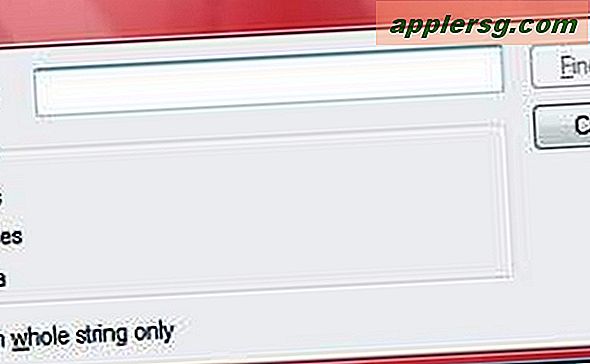
กดปุ่ม "Ctrl" และ "F" บนแป้นพิมพ์พร้อมกันเพื่อเปิดหน้าต่างค้นหา พิมพ์วลี "HKEY_CURRENT_USER\Software\Microsoft" แล้วกดปุ่ม "Enter" คลิกที่เครื่องหมายบวกถัดจากโฟลเดอร์เมื่อปรากฏในผลการค้นหา
ขั้นตอนที่ 5
คลิกที่โฟลเดอร์ "Internet Explorer" คลิกที่โฟลเดอร์ชื่อ "Explorer Bars" ค้นหารายการรีจิสทรีในแผงด้านขวา คลิกขวาที่รายการแรกด้านล่างคำว่า Default คลิกที่ "ลบ" จากเมนูป๊อปอัปที่ปรากฏขึ้นทางด้านขวา ทำซ้ำขั้นตอนและลบทุกรายการด้านล่างตัวเลือกเริ่มต้นเพื่อล้างประวัติการค้นหา Windows ของคุณ
ขั้นตอนที่ 6
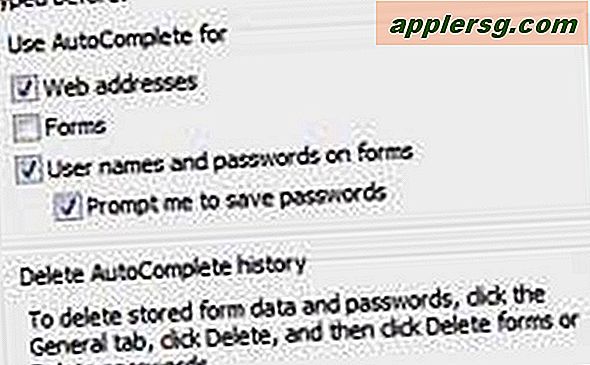
ปิดโปรแกรมแก้ไขรีจิสทรี เปิดเว็บเบราว์เซอร์ Internet Explorer หากคุณต้องการตั้งค่าคุณลักษณะการค้นหาของคุณไม่ให้พยายามทำการค้นหาของคุณโดยอัตโนมัติอีกต่อไปในขณะที่คุณพิมพ์ คลิกที่ปุ่ม "เครื่องมือ" ที่มุมบนขวาของหน้าจอ จากนั้นเลือก "ตัวเลือกอินเทอร์เน็ต"
คลิกที่แท็บ "เนื้อหา" ที่ด้านบนของหน้าต่างใหม่ที่จะปรากฏขึ้น ค้นหาส่วนที่ระบุว่า "เติมข้อความอัตโนมัติ" คลิกที่ "การตั้งค่า" คลิกที่ช่องทำเครื่องหมายที่ระบุว่า "ที่อยู่เว็บ" คลิกที่ "ตกลง"











